
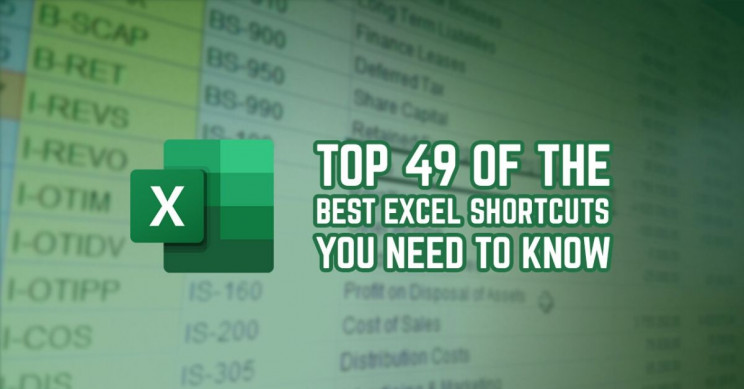
Fast jeder verwendet Excel in irgendeiner Form oder Weise in der modernen Belegschaft, aber viele von uns verschwenden möglicherweise etwas zu viel Zeit damit, diese lästigen Tabellen zu formatieren.
Um Ihnen zu helfen, ein bisschen schneller oder effizienter zu arbeiten, haben wir 49 der besten zusammengestellt. Excel-Verknüpfungen das müssen Sie wissen.
F2 : Ausgewählte Zelle bearbeiten
Durch Drücken von F2 wechselt Excel mit dem Cursor am Ende der Zelle in den Zellenbearbeitungsmodus. Eine Handverknüpfung für schnelle Änderungen.
F4 : Wiederholen Sie die letzte Bearbeitung
Durch Drücken von F4 wird Ihre letzte Aktion oder Bearbeitung wiederholt. Wenn Sie etwas erneut einfügen oder das Einfügen einer Formel wiederholen möchten, spart diese Taste Zeit.
STRG + ALT + F9 : Berechnet alle Arbeitsblätter
Mit dieser Excel-Verknüpfung werden alle Arbeitsblätter berechnet, für die Arbeitsmappen geöffnet sind.
Strg + 1
Diese Verknüpfung öffnet das Dialogfeld Zellen formatieren, damit Sie schnell Änderungen am Erscheinungsbild Ihrer Zellen vornehmen können.
F11 : Neues Diagramm
Die Verwendung von F11 ist eine praktische und schnelle Möglichkeit, ein neues Diagramm zu erstellen, ohne durch die nativen Symbolleisten von Excel navigieren zu müssen. Wenn Sie Daten ausgewählt haben und F11 drücken, wird automatisch ein Standarddiagramm mit den ausgewählten Daten angezeigt.
VERBINDUNG: 5 BESTE VERSTECKTE EXCEL-TRICKS IN MICROSOFT EXCEL
ALT : Zugriff auf das Menüband für Formeln
Durch Drücken der ALT-Taste werden kleine Buchstaben auf den Symbolleistenbändern angezeigt. Diese werden als Tastentipps bezeichnet, mit denen Sie nur mit Ihrer Tastatur durch die Bänder navigieren können.
Am häufigsten verwendete Verknüpfungen :
Dazu | Drücken Sie |
|---|---|
Arbeitsmappe schließen | Strg + W |
Arbeitsmappe öffnen | Strg + O |
Gehe zu Startseite Registerkarte | Alt + H |
Arbeitsmappe speichern | Strg + S |
Kopie | Strg + C |
Einfügen | Strg + V |
Rückgängig machen | Strg + Z |
Zelleninhalt entfernen | Löschen |
Füllfarbe auswählen | Alt + H, H |
ALT + = : Automatisch SUM ausgewählt
Wenn Sie einen Datenblock haben und alle Spalten und Zeilen hinzufügen möchten, werden mit diesem Befehl die Daten automatisch summiert und alle Gleichungen auf einen Schlag eingefügt. Stellen Sie sicher, dass Sie rechts und rechts eine Ersatzspalte einfügeneine freie Zeile unten für die Summationsdaten.
ALT + Eingabetaste : Beginnen Sie eine neue Zeile in derselben Zelle
Diese Verknüpfung ist praktisch für diejenigen unter uns, die viele Daten in eine Zelle einfügen müssen. Sie fungiert im Wesentlichen als Zeilenumbruch innerhalb einer Zelle. Wenn Sie einen großen Absatz in ein Arbeitsblatt schreiben müssen, müssen Sie diese Funktion kennenwesentlich.
ALT + H + O + I : Spalten mit automatischer Größe
Diese Verknüpfung fungiert eher als Sequenz. Drücken Sie zuerst Alt + H, um zur Startregisterkarte zu navigieren. Geben Sie dann O ein, um das Formatmenü auszuwählen während Sie weiterhin Alt gedrückt halten. Geben Sie dann I ein, um die Spaltenbreite automatisch anzupassen.
PG + UP : Zum nächsten Arbeitsblatt gehen
Mit diesem Befehl werden die Arbeitsblattregisterkarten nach rechts verschoben.
PG + DOWN : Zum vorherigen Arbeitsblatt gehen
Mit diesem Befehl werden die Arbeitsblattregisterkarten nach links verschoben.
STRG + ` : Anzeigeformeln
Mit dieser Excel-Verknüpfung können Sie schnell zwischen der Anzeige der Formel einer Zelle und ihren Werten im Handumdrehen wechseln.
STRG + Rücktaste : Aktive Zelle anzeigen
Wenn Sie absolut keine Ahnung haben, wo sich die aktive Zelle befindet, an der Sie arbeiten, weil Sie bisher gescrollt haben, ist diese für Sie. Durch Drücken von STRG + Rücktaste navigieren Sie schnell durch Ihr Fenster zurück zur aktiven Zelle.
STRG + Umschalt + # : Datumsformat mit Tag, Monat und Jahr ändern
Mit dieser Verknüpfung können Sie schnell auf das Standard-Datumsformat zugreifen.
STRG + K : Hyperlink einfügen
Zuerst müssen Sie auswählen, wo ein Hyperlink angezeigt werden soll. Drücken Sie dann diese Tastenanschläge, und das Feld zum Einfügen eines Hyperlinks wird angezeigt, um den Vorgang erheblich zu vereinfachen.
STRG + Umschalt + $ : Wendet das Währungsformat auf die ausgewählten Zellen an.
Wenn Sie schnell eine Zelle in die ändern möchten Währungsformat Sie können es auswählen und diese Verknüpfung drücken. Sie gilt auch für mehrere Zellen, wenn Sie sie ausgewählt haben.
Strg + Umschalt + U
Diese Verknüpfung erweitert oder reduziert die Formelleiste, ein nützliches Werkzeug, wenn Sie sich in verschiedenen Arbeitsbereichen bewegen und Zellen untersuchen.
STRG + Umschalt + & : Wendet Rand auf Zellen an
Anstatt durch endlose Menüs zu navigieren, verwenden Sie diese Excel-Verknüpfung, um den ausgewählten Zellen schnell Rahmen hinzuzufügen. Rahmen sind im Allgemeinen eine gute Idee, wenn Sie möchten. organisieren Sie Ihr Arbeitsblatt und machen Sie es professioneller.
STRG + B : Fett
Verwenden Sie diese Option, um eine Zelle oder einen Text schnell fett oder fett zu machen.
STRG + I : Kursiv
Verwenden Sie diese Option, um eine Zelle oder einen Text schnell kursiv oder nicht kursiv zu schreiben.
STRG + U : Unterstreichen
Verwenden Sie diese Option, um eine Zelle oder einen Text schnell zu unterstreichen oder zu deaktivieren.
Strg + Umschalt + _ Unterstreichen
Diese Verknüpfung entfernt den Umrissrand einer Zelle.
STRG + Umschalt + ~ : Allgemeine Stilnummer
Mit diesem Befehl wird Ihre Zelle auf eine allgemeine Stilnummer formatiert.
STRG + Umschalt +% : Prozentzahl Nummer
Mit diesem Befehl wird Ihre Zelle auf eine prozentuale Stilnummer formatiert. Stellen Sie sicher, dass Ihre ursprüngliche Nummer die richtige Anzahl von Dezimalstellen hat. Wenn Sie 20 Prozent möchten, müssen Sie vor dem Formatieren .2 in der Zelle haben.
VERBINDUNG: TOP 10 NÜTZLICHSTE EXCEL-FORMELN
STRG + Umschalt + ^ : Wissenschaftlicher Notationsstil
Arbeiten mit einer großen Zahl? Verwenden Sie diese Verknüpfung, um schnell in wissenschaftliche Notation zu konvertieren. Dies ist nützlich für alle uns Ingenieure da draußen.
STRG + Umschalt + @ : Zeitstil
Diese Verknüpfung gibt Ihnen Schnellzugriff auf den Tageszeitstil und Sie können ihn einer Zelle hinzufügen.
STRG + Umschalt +! : Zahlenstil
Mit dieser Option erhalten Sie Zugriff auf einen Zellennummernstil.
STRG + F12 : Offen
Haben Sie vergessen, dass sich die benötigten Daten in einer anderen Arbeitsmappe befanden? Klicken Sie auf diese Verknüpfung und navigieren Sie schnell zum Öffnen einer anderen Datei.
STRG + Leertaste : Wählen Sie die gesamte Spalte aus.
Anstatt mit der Maus auf die Überschrift zu klicken, wählen Sie mit dieser Verknüpfung automatisch die gesamte Spalte aus, in der Sie arbeiten.
STRG + [ : Wählen Sie alle Zellen aus, auf die in der Auswahl direkt durch Formeln verwiesen wird.
Diese Verknüpfung ist besonders nützlich in Excel-Arbeitsblättern mit scheinbar endlosen Formeln. Wenn Sie schnell sehen möchten, auf welche Zellen in einer anderen Zelle verwiesen wird, verwenden Sie diese Excel-Verknüpfung, um sie anzuzeigen. Von allen Verknüpfungen verwende ich diese am häufigstenda es mich davon abhält, eine Formel durchzusehen und zu sehen, worauf wo verwiesen wird.
STRG +; : Aktuelles Datum in aktive Zelle einfügen
Sie können kein Datum erhalten? Klicken Sie auf diese Verknüpfung, um schnell ein Datum zu erhalten. Funktioniert nur in Excel, nicht im wirklichen Leben.
STRG + : : Aktuelle Zeit in aktive Zelle einfügen
Müssen Sie sich genau merken, wenn Sie Daten in Ihre Tabelle eingeben? Mit dieser Funktion wird die genaue aktuelle Zeit in einer Zelle Ihrer Wahl abgelegt.
Strg + 0
Verwenden Sie diese Verknüpfung, um alle aktuell ausgewählten Spalten auszublenden.
Alt + H + D + C
Mit dieser Kombinationsverknüpfung können Spalten gelöscht werden.
Pivot-Tabellenverknüpfungen
Pivot-Tabellen sind heute einige der leistungsstärksten Tools zur Datenorganisation in Excel. Wenn Sie sie häufig verwenden oder einfach nur ein Pivot-Tabellen-Guru werden möchten, sehen Sie sich die folgenden Verknüpfungen zu Pivot-Tabellen an.
Tastenkombination | Beschreibung |
|---|---|
Rechtsklick | Öffnen Sie das Kontextmenü für die ausgewählte Zelle, Spalte oder Zeile. |
Strg + A | Wählen Sie die gesamte Tabelle aus. |
Strg + C | Ausgewählte Daten kopieren. |
Strg + D | Löschen Sie die Tabelle. |
Strg + M | Bewegen Sie den Tisch. |
Strg + R | Benennen Sie die Tabelle um. |
Strg + S | Speichern Sie die Datei. |
Strg + Y | Wiederholen Sie die letzte Aktion. |
Strg + Z | Machen Sie die letzte Aktion rückgängig. |
STRG + A : Alle auswählen
Wenn Sie mit Ihrem Arbeitsblatt frustriert sind und nur und von vorne beginnen möchten, verwenden Sie diese Verknüpfung, um alle auszuwählen und zu löschen. Wenn die Frustration anhält und Sie Ihre gesamte Arbeit zurückhaben möchten, drücken Sie einfach STRG + Z und Ihr Job wird gespeichert.
STRG + Umschalt + J : Listenkonstanten
Wenn Sie diese Taste drücken, werden Ihre Eigenschaften / Methoden / Konstanten in einem Arbeitsblatt aufgelistet.
STRG + D : Gleichung nach unten kopieren
Mit diesem Befehl wird eine exakte Kopie der Formeln in der Zelle darüber erstellt. Nützlich zum Wiederholen von Zellen oder wenn Sie schnell eine neue Zelle mit einer leicht geänderten Formel wünschen.
STRG + F : Suchen
Vergessen Sie, wo Sie diese wichtigen Daten abgelegt haben, und verwenden Sie diese Verknüpfung, um sie schnell zu finden.
STRG + H : Suchen & Ersetzen
Wenn Sie ein Wort falsch geschrieben haben oder nur etwas durch ein neues ersetzen möchten, ist die Funktion zum Suchen und Ersetzen der beste Weg, dies zu tun.
VERBINDUNG: Mit diesem 29-Dollar-Trainingsbündel können Sie sich in Excel zertifizieren lassen.
STRG + Pfeil nach rechts : Nach rechts bewegen
Im Wesentlichen befinden sich diese Seiten direkt in Ihrem Excel-Arbeitsblatt.
STRG + Pfeil nach links : Nach links bewegen
Dies macht dasselbe wie die Seite rechts oben, außer dass die Seiten links sind.
Alt + Q, Suchbegriff
Haben Sie jemals keine Ahnung, was Sie in Excel tun sollen? Verwenden Sie diese Verknüpfung, um schnell in der Hilfesuchleiste zu landen.
STRG + Aufwärtspfeil : Nach oben bewegen
Verwenden Sie diese Funktion, um in einem Arbeitsblatt zu blättern.
STRG + Abwärtspfeil : Nach unten bewegen
Verwenden Sie diese Funktion, um in einem Arbeitsblatt nach unten zu blättern.
STRG + Eingabetaste: Gleiche Daten in mehreren Zellen
Wenn Sie dieselben Daten in verschiedene Zellen eingeben müssen, können Sie diese Funktion unglaublich schnell ausführen.
Umschalt + Leertaste : Wählen Sie die gesamte Zeile aus
Wenn Sie in einer Zelle arbeiten und feststellen, dass Sie die gesamte Zeile auswählen müssen, in der sich die Zelle befindet, wird durch Drücken dieser Excel-Verknüpfung automatisch die Zeile ausgewählt. Sie können dann die gesamte Zeile löschen oder Änderungen vornehmen, die Sie für erforderlich halten.
Alt + A
Diese Verknüpfung öffnet die Registerkarte Daten, um die Daten zu bearbeiten, mit denen Sie arbeiten.
Umschalt + F3 : Vorherige suchen
Wenn sich etwas in Ihren Daten etwas wiederholt, können Sie diese Verknüpfung verwenden, um sicherzustellen, dass Sie nicht nur verrückt werden. Vorherige suchen ist besonders nützlich, um Muster in einer Tabelle zu finden oder zu sehen, wann etwas zuvor aufgetreten ist.
Die Verwendung einiger dieser Verknüpfungen kann zunächst mühsam erscheinen, aber sobald Sie die Bewegungen nach unten bringen, kann dies Ihr Arbeitstempo erheblich beschleunigen! Alle diese Verknüpfungen sollten auf Windows-Computern funktionieren, aber auf Mac-Tastenanschlägen. wird wahrscheinlich anders sein . Einige sind ähnlich, andere existieren nicht. Wenn Sie eine Mac-Verknüpfung kennen, die mit einigen der hier aufgeführten Verknüpfungen identisch ist, veröffentlichen Sie sie in den Kommentaren, um allen zu helfen!
Wenn Sie neu in Excel sind, diese Tutorials könnte hilfreich sein.
Interessante Technik | wissenschaft-x.com ist Teilnehmer des Amazon Services LLC-Partnerprogramms und verschiedener anderer Partnerprogramme. Daher gibt es möglicherweise Partnerlinks zu den Produkten in diesem Artikel. Klicken Sie auf die Links und kaufen Sie auf Partnerseiten einSie erhalten nicht nur die Materialien, die Sie benötigen, sondern unterstützen auch unsere Website.
